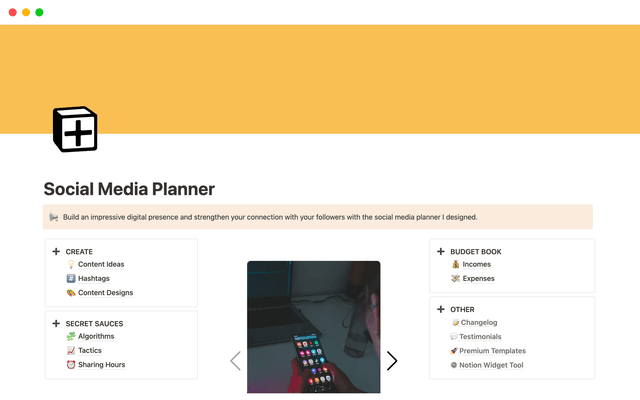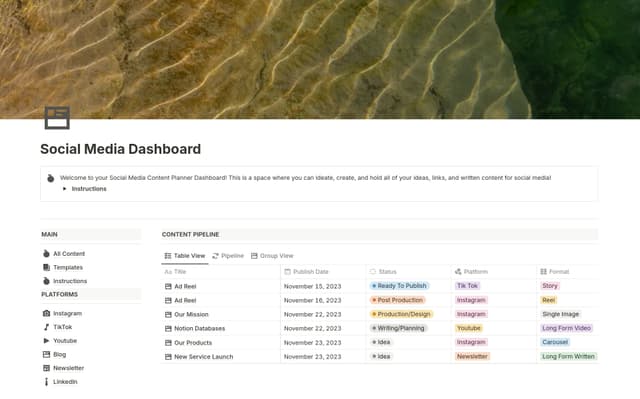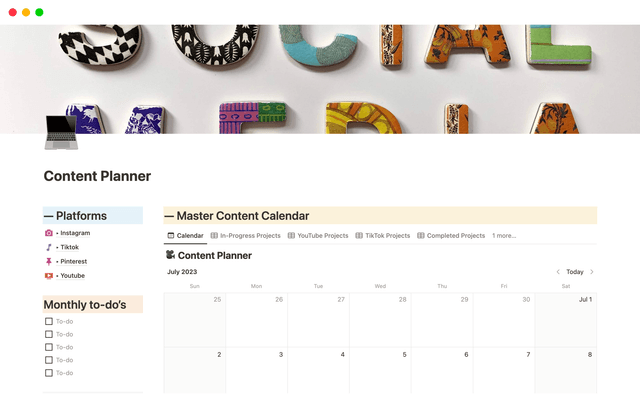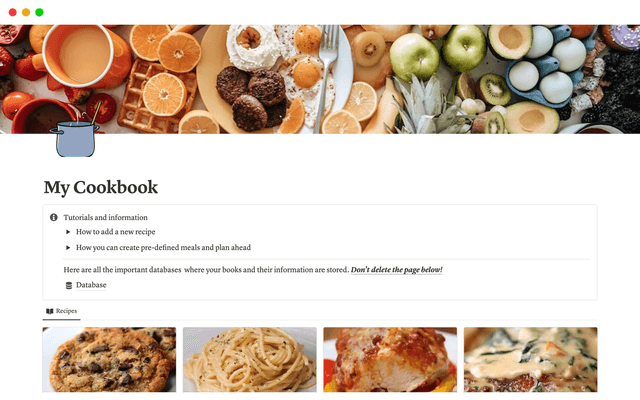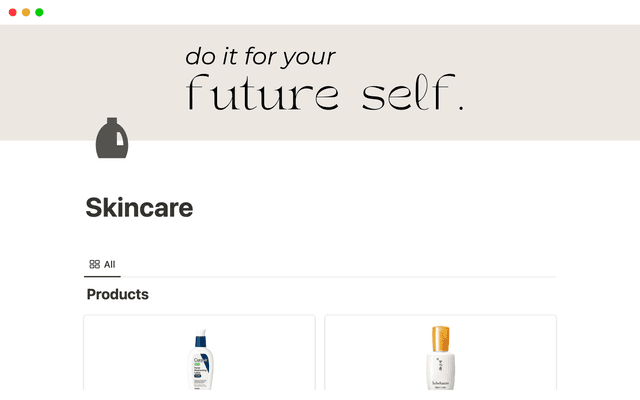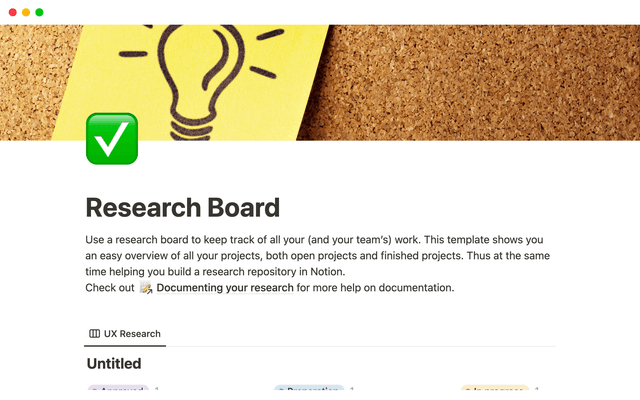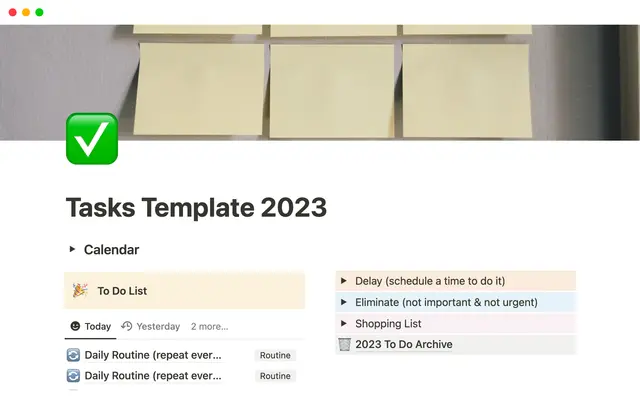Trabajar sin conexión en Notion: todo lo que necesitas saber
Nunca dejes que una conexión perdida te detenga. Gracias al modo sin conexión de Notion, seguirás pudiendo ver y editar tus páginas más importantes sin necesidad de internet. Aunque te encuentres en un avión, viajando por zonas sin cobertura o trabajando en una cafetería con un wifi regulero, tus proyectos siempre estarán a tu alcance, por lo que podrás continuar siendo productivo en cualquier sitio.
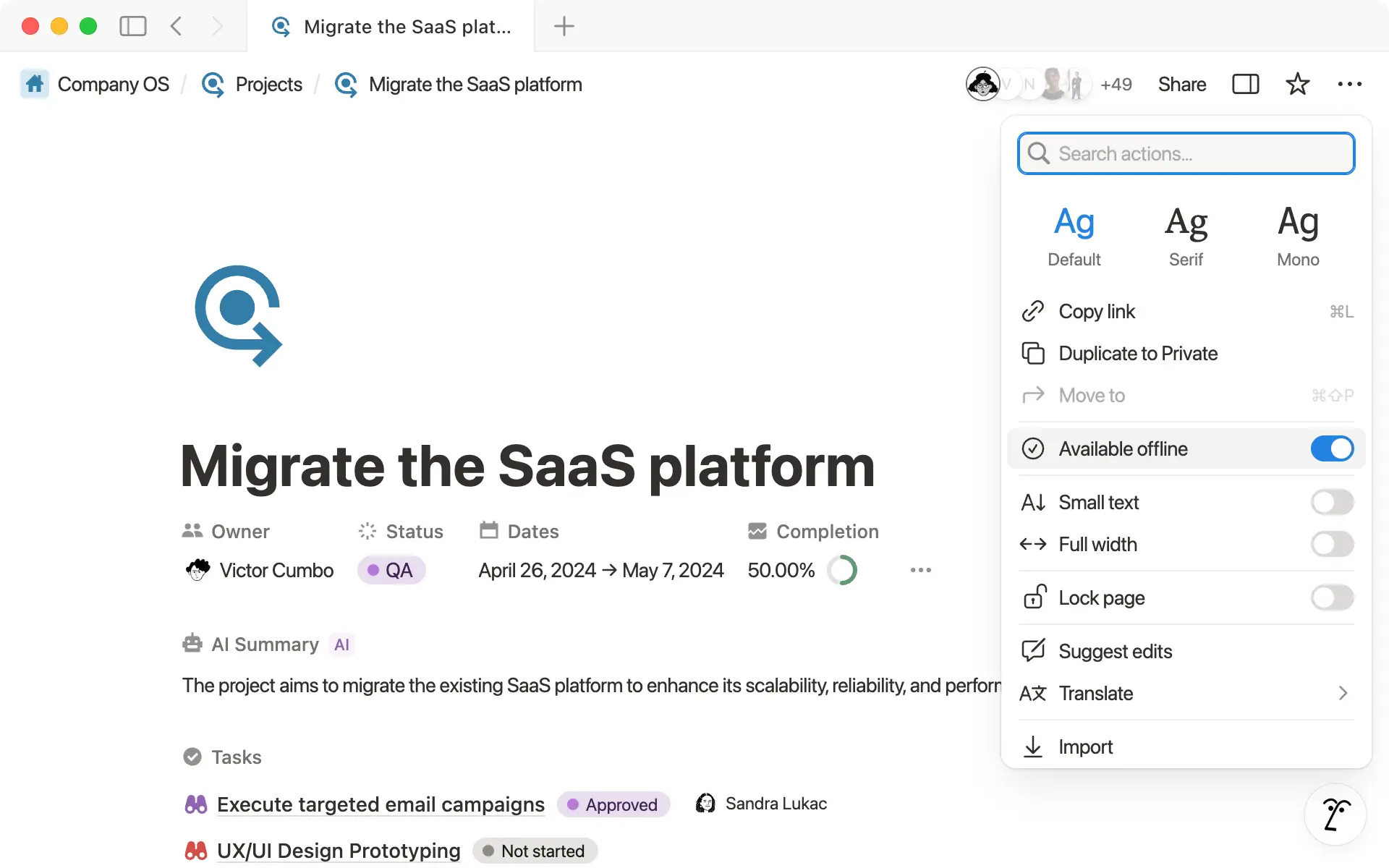
- Cómo prepararte para trabajar sin conexión con Notion
- Cómo funciona el modo sin conexión según tu plan
- Cuándo conviene desconectarse
- Prácticas recomendadas para usar Notion sin conexión
- Antes de desconectarte
- Trabajar sin conexión de forma eficaz
- Gestionar tu contenido sin conexión
¿Alguna vez has intentado ponerte a trabajar y te has dado cuenta de que no tenías conexión a internet? Tal vez porque estuvieras en un vuelo, se te hubiera ido la luz o llegaras a un sitio sin cobertura. De repente, toda la información importante parece fuera de tu alcance y no puedes avanzar.
El modo sin conexión de Notion, por suerte, te cubre las espaldas: asegura que no haya interrupciones en tu flujo de trabajo, protege tu contenido y te permite acceder a él desde cualquier lugar sin necesidad de ninguna red.
En esta guía, veremos:
Cómo prepararte para trabajar sin conexión con Notion
Cuándo conviene desconectarse
Mejores prácticas antes, durante y después de trabajar sin conexión
Porque aunque el mundo se desconecte, tu trabajo no tiene por qué hacerlo.
El modo sin conexión de Notion te permite ver, editar y crear páginas nuevas incluso sin conexión a Internet. Para comenzar, abre cualquier página, toca el menú ••• en la esquina superior derecha y activa Disponible sin conexión.
Si quieres trabajar en una página sin conexión como, por ejemplo, tu Plan de lanzamiento del proyecto, asegúrate de marcarla como Disponible sin conexión en todos los dispositivos que vas a usar. Esto quiere decir que, si quieres editarla en el portátil durante el día y revisarla en el móvil por la noche, deberás habilitar el acceso sin conexión en ambos dispositivos. Tendrás que hacerlo por separado, primero en uno y luego en el otro.
Cualquier cambio que hagas cuando no tengas conexión se guardará de forma local y se sincronizará automáticamente la próxima vez que el dispositivo se conecte a internet. En el caso de los móviles, no podrán sincronizarse con datos, solowifi. Una vez que tu teléfono vuelve a conectarse, el contenido se actualiza con los cambios que has hecho, por lo que la última versión estará lista en cuanto la necesites (incluso justo antes de que el avión despegue).
Cómo funciona el modo sin conexión según tu plan
Si cuentas con un plan de pago, tus páginas recientes y favoritas están disponibles automáticamente sin conexión. Además, también puedes descargar páginas individuales para acceder a ellas cuando no tengas internet. Esta última función está disponible para todos los planes.

Descarga páginas para usarlas sin conexión
No siempre hay una buena conexión wifi, por lo que a veces desconectarte es la mejor manera de mantener la concentración. Con el modo sin conexión de Notion, tu espacio de trabajo permanece al alcance de tu mano cuando más lo necesitas:
Cuando no estás en casa: tanto los viajes como los desplazamientos diarios están llenos de zonas sin cobertura: aviones, metros, trayectos compartidos o tramos más apartados. Gracias al acceso sin conexión, puedes consultar tu plan de viaje, revisar las notas de un cliente o actualizar un plan de proyecto en cualquier momento. Nunca tendrás que esperar a que vuelva la señal para mantener tu productividad o tenerlo todo preparado.
Cuando la conexión te deja tirado: incluso el mejor wifi tiene días malos, ya puedas estar en cafetería con un internet inestable, un corte de electricidad en casa o una oficina de coworking con mucha demanda. Con el modo sin conexión, tus listas de tareas, la wiki del equipo y las instrucciones del proyecto están disponibles para que puedas seguir trabajando sin problemas.
Cuando quieres concentrarte en profundidad y sin distracciones:: a veces, la mejor manera de hacer las cosas es desconectarse a propósito. Al no recibir notificaciones ni avisos, puedes sumergirte completamente en ese documento de estrategia del cuarto trimestre, el informe del cliente o el borrador de tu novela. El modo sin conexión convierte tu espacio de trabajo en un entorno tranquilo donde poder centrarte.
Desconectarse no significa pausar nada. Con solo un poco de preparación previa, Notion garantiza que puedas continuar con tu flujo de trabajo sin problemas y sin estrés, incluso cuando no haya internet.
Antes de desconectarte
Si preparas el contenido primero, te asegurarás de poder seguir trabajando en él después aunque no tengas wifi:
Identifica las páginas imprescindibles: determina cuáles son las páginas sin las que no puedes trabajar, como el panel de control de tu proyecto para un próximo lanzamiento o las notas del cliente para una visita a la sede de la empresa.
Ábrelas mientras tengas conexión: visitas a esas páginas en el dispositivo que vas a usar para asegurarte de que tienes la versión más reciente sincronizada.
Por ejemplo, puedes abrir el programa de tu reunión semanal para confirmar que ya se han reflejado los cambios que ha hecho tu compañero de equipo.
Habilita el acceso a ellas sin internet: activa la opción Disponible sin conexión en las más importantes.
Por ejemplo, si te estás preparando para un vuelo, activa la opción en la página de los detalles de tu vuelo y elregistro de gastos para que tenerlos a mano.
Recuerda que la versión de escritorio y la versión móvil deben configurarse por separado.
Gestiónalo todo en un solo lugar: dirígete a
Configuración→Sin conexiónpara ver, buscar y organizar todas tus páginas sin conexión, incluidas las bases de datos y las subpáginas, sin tener que buscarlas una por una.
Trabajar sin conexión de forma eficaz
Piensa en las sesiones sin conexión como ratos para concentrarte al máximo, perfectas para un trabajo sin distracciones. Te explicamos cómo sacar lo mejor de ellas:
Aprovecha para hacer lo que te requiere más concentración: usa el tiempo sin conexión para escribir, planificar o revisar. Es decir, tareas que funcionan sin problemas sin internet.
Sé consciente de qué puedes hacer y qué no: la mayoría de los bloques se pueden ver y editar sin conexión, pero todo lo que dependa de una, como incrustaciones, botones, formularios u otros bloques avanzados, no funcionará por completo.
Mantenlo todo sincronizado: si editas la misma página en varios dispositivos, Notion unificará automáticamente los cambios en textos cuando te vuelvas a conectar y marcará cualquier conflicto para que lo revises.
Conoce las limitaciones: algunas funciones, como el menú Compartir, solo están disponibles cuando hay internet. Además, en los resultados de búsqueda, las páginas sin conexión aparecen primero, y cualquier página a la que no puedas acceder aparecerá en gris.

Sincronización automática
Gestionar tu contenido sin conexión
Una vez que tus páginas clave se guardan para usarlas sin conexión, hace falta un poco de mantenimiento para garantizar que todo siga siendo accesible, esté al día y sea fácil de almacenar:
Elige bien las páginas de las bases de datos y sus subpáginas: ten en cuenta que no todas las páginas se descargan automáticamente. En una base de datos, solo las primeras 50 entradas de la primera vista se guardan sin conexión, y las páginas principales no incluyen sus páginas secundarias de forma predeterminada.
Por ejemplo, si quieres que la base de datos «Proyectos de clientes» esté disponible sin conexión, marca las filas o subpáginas específicas del proyecto, como «Plan de lanzamiento del cuarto trimestre», para que no te quedes sin ellas.
Configura cada dispositivo: la disponibilidad sin conexión no se comparte entre tu portátil, tablet y móvil.
Por ejemplo, si quieres revisar las «Notas de la reunión semanal» tanto en tu iPad como en tu teléfono, deberás activar su opción sin conexión en cada dispositivo por separado. Concéntrate en las páginas y subpáginas que realmente necesitas para evitar ocupar espacio innecesario.
Mantén las páginas al día: las páginas sin conexión se actualizan automáticamente en segundo plano cuando la aplicación está abierta y conectada a internet. En dispositivos móviles, la sincronización solo se realiza a través de wifi.
Por ejemplo, antes de subir a un vuelo, abre la Wiki del equipo y laHoja de ruta del proyecto para asegurarte de que tienes los últimos cambios listos para acceder sin conexión.

Prueba estas estrategias si quieres optimizar tu flujo de trabajo sin conexión
Usa plantillas para tareas frecuentes que no necesitan conexión a internet, como informes, notas de reuniones o registros de viajes.
Divide las páginas grandes con desplegables para que sea más fácil navegar por ellos en dispositivos pequeños.
Consulta cuántas ediciones están en cola para sincronizarse antes de volver a conectarte.
Cuando vuelvas a conectarte, observa el indicador de estado de sincronización para confirmar que los cambios se han guardado La mayoría de las ediciones de texto se combinarán automáticamente.
El modo sin conexión no es solo un respaldo para las malas conexiones, sino que también aumenta la productividad. Al preparar tus páginas clave, trabajar en algo que requiere enfocarte y evitar que tu espacio de trabajo sin conexión tenga muchísimo contenido, puedes convertir el tiempo de inactividad en tiempo de trabajo más profundo.
De esta forma, la próxima vez que te quedes sin wifi o decidas desconectarte sabrás que tus ideas, planes y progresos están siempre a mano.
¿Hay algo que se nos haya pasado?